TGA(Truevision Graphic Adapter)는 사용할 수 있는 이미지 파일 형식 중 하나입니다. Targa Graphic 파일, TGA 또는 TARGA라고도 합니다. 이 형식은 압축 또는 원본 파일 형태로 저장됩니다. 선화, 아이콘 및 기타 간단한 이미지에 적합합니다. 하지만 이 파일은 널리 사용되지 않으므로 다양한 이미지 뷰어에서 파일을 여는 데 도움이 필요할 수 있습니다. 따라서 다른 소프트웨어에서 파일을 열려면 JPG와 같이 더 널리 사용되는 이미지 형식으로 변환하는 것이 가장 좋습니다. 다행히 이 유익한 블로그에서는 TGA 파일을 JPG 형식으로 성공적으로 변환하는 방법을 알려드립니다. 자, 이제 무엇을 기다리시나요? 여기에서 가장 효과적인 변환 절차를 알아보세요. TGA에서 JPG로 체재.
1부. 최상의 이미지 품질로 TGA를 JPG로 변환
TGA 파일을 JPG 형식으로 변환하려면 온라인에서 액세스할 수 있는 최고의 도구 중 하나는 다음과 같습니다. AVAide 이미지 변환기이 웹 기반 변환기를 사용하면 문제 없이 TGA 파일을 JPG로 효과적으로 변환할 수 있습니다. 가장 큰 장점은 이미지 변환 과정이 간단하다는 것입니다. 사용자 인터페이스를 통해 모든 기능을 사용하고 몇 초 만에 원하는 결과를 얻을 수 있습니다. 하지만 여기서 끝이 아닙니다. 이 이미지 변환기는 JPG, PNG, BMP, WEBP 등 다양한 입력 이미지 형식을 지원합니다. 따라서 어떤 이미지 형식을 사용하든 업로드하여 원하는 이미지 형식으로 변환할 수 있습니다.
이 도구의 장점은 여러 이미지 파일을 동시에 변환할 수 있다는 것입니다. 일괄 변환 기능을 지원하여 더 많은 파일을 즉시 변환할 수 있습니다. 변환 후에는 파일 품질이 손상되지 않도록 보장하므로 뛰어난 이미지 품질을 기대할 수 있습니다. TGA 파일을 JPG로 변환하는 방법을 알아보려면 아래 단계를 참조하세요.
1 단계입장 AVAide 이미지 변환기 브라우저에서. 그런 다음 출력 형식으로 JPG 파일을 선택하세요. 출력 형식 선택 부분.
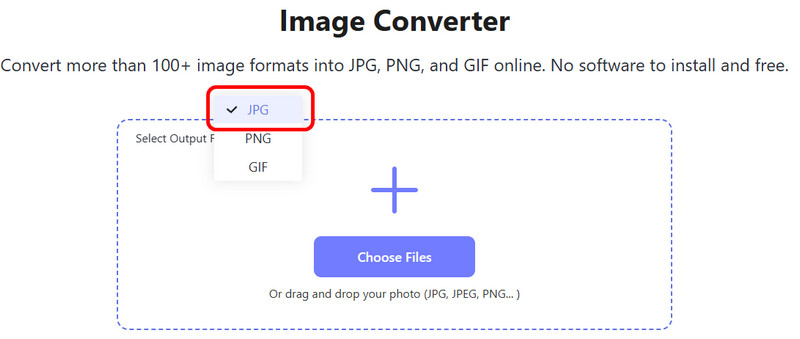
2 단계그 후 다음을 클릭하십시오. 을 더한 또는 파일 선택 변환할 TGA 파일을 추가하는 버튼을 클릭하세요. 여러 파일을 삽입하여 여러 파일을 트랜스코딩할 수 있습니다. 업로드 후 도구가 자동으로 파일을 변환합니다.
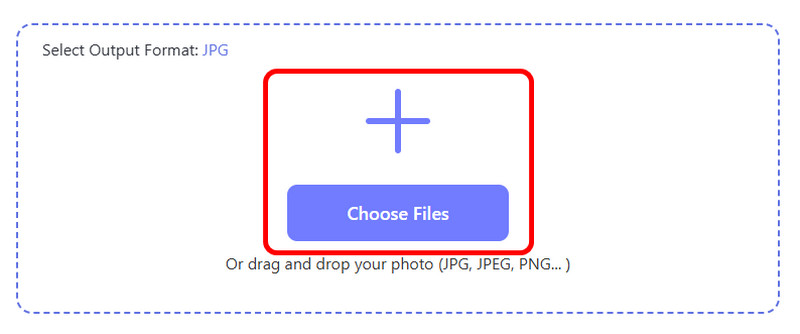
3단계마지막 과정을 위해 다음을 클릭하세요. 다운로드 버튼을 클릭하세요. 그러면 도구가 변환된 이미지 파일을 기기에 저장합니다.
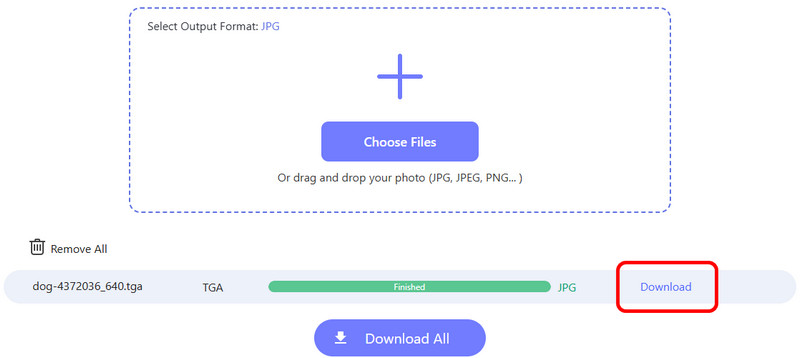
2부. FreeConvert를 사용하여 TGA를 JPG로 변환하는 방법
TGA를 JPG로 변경하는 또 다른 방법은 다음을 사용하는 것입니다. 자유변환. 이 HD 이미지 변환기 TGA 파일을 JPG로 간편하게 변환할 수 있습니다. 초보자라도 원하는 결과를 얻을 수 있습니다. 또한, 이해하기 쉬운 레이아웃을 제공하여 모든 사용자에게 적합합니다. 거의 모든 웹 플랫폼에서 이 변환기를 사용할 수 있어 더욱 편리하고 유용합니다. 빠른 변환 속도도 장점입니다. 따라서 더 많은 파일을 변환하면서 시간을 절약하고 싶다면 이 변환기가 최적의 선택입니다. 변환 전에 압축률을 조정하여 사진 크기를 조절할 수도 있습니다. 유일한 단점은 화면에 여러 광고가 표시된다는 것입니다. 이미지 변환 과정에서 사용자에게 방해가 될 수 있습니다. 아래 방법을 따라 TGA를 JPG로 완벽하게 변환하는 방법을 알아보세요.
1 단계메인 홈페이지로 이동 자유변환. 그런 다음 파일 선택 컴퓨터에서 TGA 파일을 추가하려면 버튼을 클릭하세요.
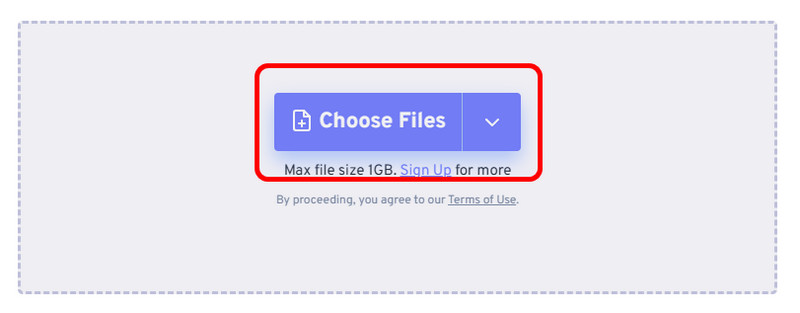
2 단계그런 다음 산출 섹션을 선택하고 JPG 형식입니다. 그런 다음 변환 절차를 진행하려면 다음을 클릭하세요. 전환하다 단추.
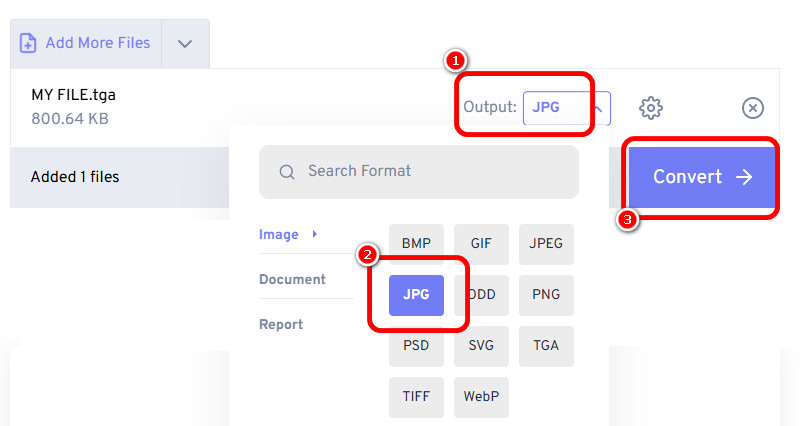
3단계TGA 파일을 JPG 형식으로 변환하는 작업이 완료되면 다음을 클릭합니다. 다운로드 변환된 이미지 파일을 저장합니다. 마지막으로 다양한 이미지 뷰어 소프트웨어에서 이미지를 볼 수 있습니다.
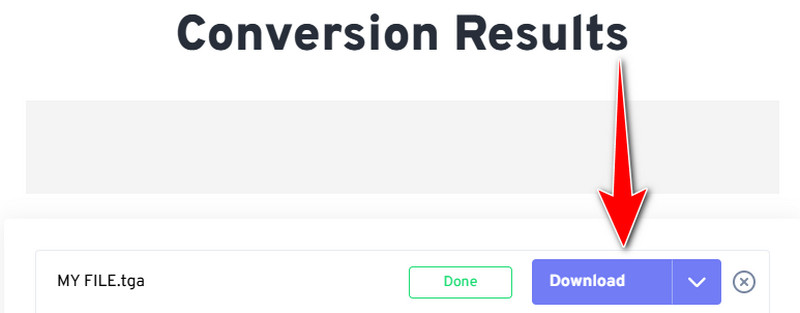
3부. Convertio에서 TGA를 JPG로 변경
놓치고 싶지 않은 전환 TGA 파일을 JPG 형식으로 변환할 때 유용합니다. 다양한 웹 플랫폼에서 가장 인기 있는 이미지 변환기 중 하나입니다. TGA 이미지를 JPG는 물론 JPG, PNG, WEBP, BMP 등의 다른 형식으로도 변환할 수 있어 강력한 기능을 제공합니다. 빠른 변환 속도까지 제공하여 누구에게나 이상적입니다. 또한, 여러 파일을 동시에 변환할 수 있습니다. 여러 파일을 동시에 변환하고 싶다면 이 변환기를 사용해 보세요.
게다가 이 도구는 다른 변환기와 달리 변환 중에 광고가 표시되지 않습니다. 따라서 중단 없이 원활하게 작업을 진행할 수 있습니다. 유일한 단점은 100%가 무료가 아니라는 것입니다. 도구를 사용하려면 변환기의 무료 버전을 다운로드해야 합니다. TGA를 JPG로 변환하는 방법을 알아보려면 아래 지침을 확인하세요.
1 단계다음으로 이동합니다. 전환 웹사이트를 클릭하고 TGA 파일을 추가하세요. 파일 선택 버튼을 클릭하세요. Dropbox와 GDrive에서도 파일을 가져올 수 있습니다.
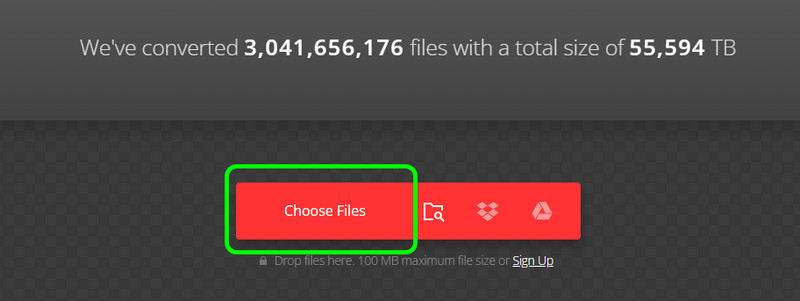
2 단계로 이동 체재 옵션을 선택하고 JPG 파일 형식입니다. 그런 다음 클릭을 시작하세요. 전환하다 버튼을 클릭하여 이미지 변환 과정을 시작하세요.
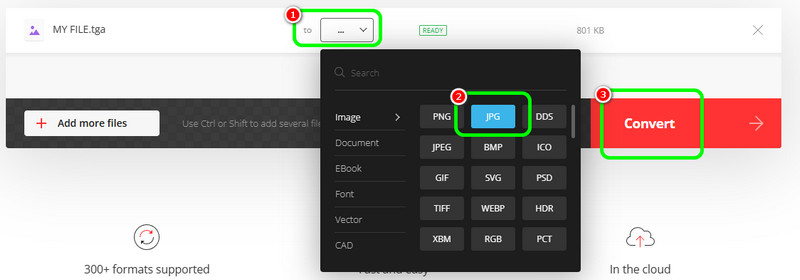
3단계TGA 파일을 JPG 형식으로 변환한 후 저장 절차를 진행합니다. 클릭 다운로드 도구가 장치에 파일을 저장하도록 합니다.
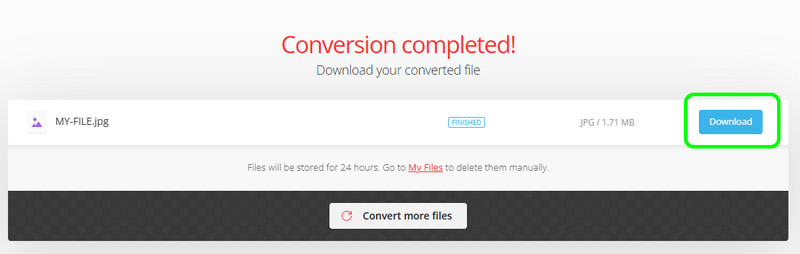
4부. Zamzar를 사용하여 TGA를 JPG로 변환
마지막 이미지 변환기의 경우 다음을 사용하는 것이 좋습니다. 잠자르이 온라인 이미지 변환기는 TGA, JPG, ICO, AVIFF, TIFF 등 다양한 파일 형식으로 이미지를 변환할 수 있습니다. 또한, 즉각적인 변환 기능을 제공합니다. 원하는 결과를 단 몇 초 만에 얻고 싶다면 Zamzar를 사용해 보세요. 또한, 이 도구를 이메일에 연동할 수 있습니다. 변환이 완료되면 알림을 받을 수 있어 더욱 유용합니다. 아래 단계를 따라 TGA 파일을 JPG 형식으로 변환하는 방법을 알아보세요.
1 단계TGA 파일을 삽입하세요 잠자르의 메인 웹사이트를 클릭하여 파일 선택 단추.
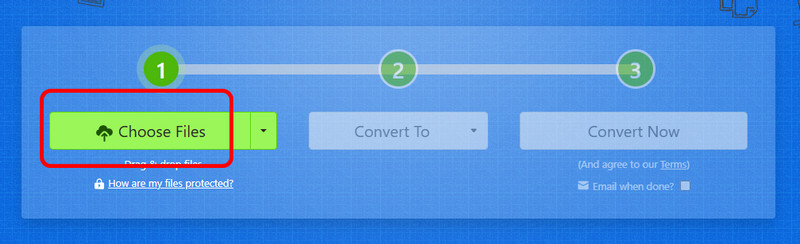
2 단계그 후, 클릭 로 변환하다 를 선택하고 JPG 형식을 선택하세요. 그런 다음 다음 절차로 넘어가세요.
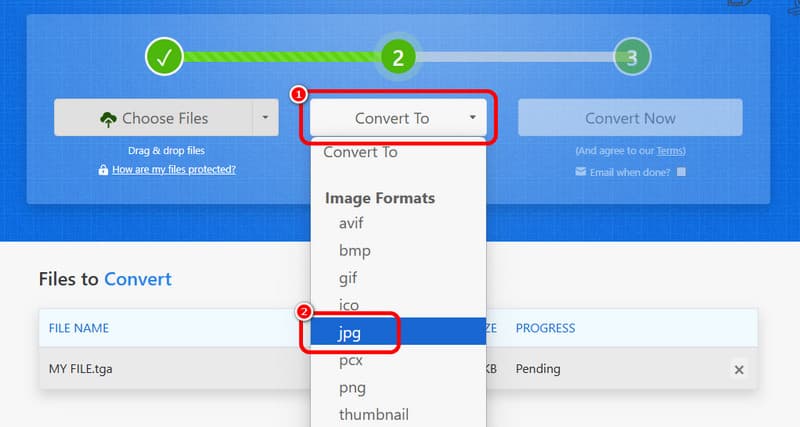
3단계딸깍 하는 소리 전환하다 TGA를 JPG 형식으로 변환하는 작업을 시작하세요. 변환이 완료되면 변환된 이미지를 컴퓨터에 저장하세요.
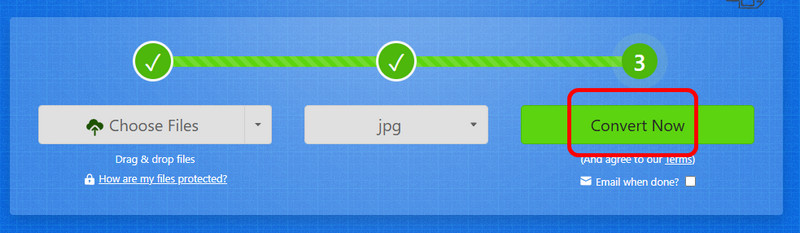
음, 여기 있습니다! 모든 세부 정보를 얻을 수 있습니다. TGA를 JPG로 변환하는 방법 이 튜토리얼의 형식을 참조하세요. 또한, 뛰어난 품질을 제공하면서 파일을 변환하는 최고의 변환기를 원하시면 AVAide 이미지 변환기이 온라인 변환기를 사용하면 이미지 변환 과정을 거친 후 원하는 결과를 얻을 수 있습니다.





